电脑黑屏只剩鼠标?快速排查与解决技巧!
作者:佚名 来源:未知 时间:2024-11-22
当电脑开机后出现黑屏且仅显示鼠标时,这种情况可能会让人感到困惑和焦虑。不过,不必过于担心,因为这种情况可能由多种原因引起,而且通常都有相应的解决方法。下面,我们就来详细探讨一下电脑黑屏只有鼠标的解决方法。
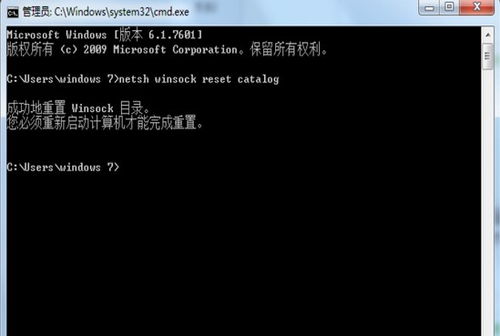
首先,最简单且常见的解决方法是重启电脑。通过重新启动,可以清除系统中的一些临时故障或冲突,有时就能解决问题。如果重启后仍然黑屏,那么我们就需要尝试其他方法。
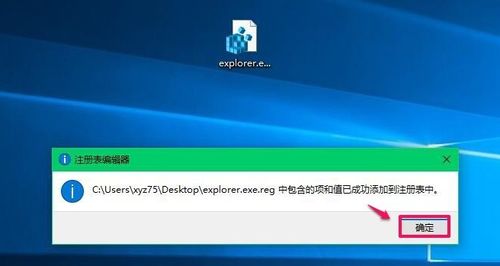
一、检查硬件连接
1. 显示器连接:
检查显示器的电源线和视频线(如HDMI、VGA或DisplayPort)是否连接牢固。有时候,连接线的松动或损坏可能会导致显示器失去信号,从而出现黑屏现象。尝试更换连接线或更换显示器进行测试,以确定是否是连接线或显示器本身的问题。
2. 显卡安装:
确保显卡已正确安装在主板上。尝试重新拔插显卡,确保连接良好。如果条件允许,更换另一块兼容的显卡进行测试,以排除显卡故障的可能性。
3. 内存条:
内存条接触不良或损坏也可能导致黑屏。断开电源,打开机箱,检查内存条是否松动。清理内存插槽和内存条的金手指部分,确保接触良好。如果内存条损坏,则需要更换新的内存条。
4. 电源连接:
检查电源线是否连接牢固,确保插座供电正常。如果电源质量不佳或供电不足,也可能导致硬件无法正常工作,从而引发黑屏。
二、进入安全模式排查问题
如果硬件连接没有问题,接下来可以尝试进入安全模式进行排查。安全模式是Windows的一种诊断模式,它只加载最基本的驱动和程序,有助于我们排除系统故障。
1. 重启电脑并进入安全模式:
在Windows加载界面时,快速按下F8键(或在Windows 10及以上版本中,按住Shift键然后点击“重启”)。在出现的菜单中选择“安全模式”。
2. 排查驱动和软件问题:
在安全模式下,可以尝试卸载最近安装的软件或更新,以排除软件冲突的可能性。同时,也可以检查显卡、主板等关键设备的驱动程序是否正常。如果存在问题,可以尝试更新驱动程序,或者回滚到之前的版本。
3. 使用系统自带的修复工具:
如果系统文件或启动引导出现问题,可以使用Windows的启动修复工具进行修复。使用Windows安装光盘或U盘启动电脑,进入Windows安装界面,选择“修复计算机”,然后选择“疑难解答”,进入高级选项,选择“启动修复”。系统会自动检测并修复启动问题。
三、使用专业工具进行检测和修复
如果以上方法仍然无法解决问题,可以使用一些专业工具进行检测和修复。
1. 驱动人生:
下载并安装“驱动人生”软件,它可以帮助我们自动扫描系统中的驱动状态,快速检测并修复缺失或过旧的驱动程序。特别是在显卡驱动冲突或损坏的情况下,使用“驱动人生”可以方便地更新显卡驱动程序,从而避免因驱动问题导致的黑屏故障。
2. 系统还原:
如果系统出现严重故障,导致黑屏无法修复,可以尝试使用系统还原功能。将电脑恢复到一个较早的正常状态,可能有助于解决问题。按下电脑电源按钮,待运行到出现Windows徽标时,再按下电脑上的电源按钮强行中断系统运行并重复3次,即可进入自动修复界面。选择高级选项中的“系统还原”,选择一个恢复点(该恢复点应该是电脑在出现问题之前的某个时间点),然后按照提示完成操作。
3. 命令提示符修复系统文件:
如果系统文件损坏导致黑屏,可以尝试使用命令提示符进行修复。在安全模式下或通过Windows安装光盘进入命令提示符界面,输入命令`sfc /scannow`,按下回车键,系统将会扫描并修复受损的系统文件。如果SFC工具无法修复,可以尝试输入`DISM /Online /Cleanup-Image /RestoreHealth`来修复更深层次的系统问题。
四、检查其他潜在问题
1. 主板问题:
检查主板是否存在烧焦或损坏的痕迹。确保CPU和内存已正确安装。尝试重置主板BIOS设置(通常按住“Del”键进入BIOS设置界面,然后按照提示进行重置)。
2. 过热问题:
检查计算机是否过热。过热可能导致硬件故障,从而引发黑屏。尝试移除所有外围设备,包括USB设备,并确保机箱内部的散热风扇正常运转。清理灰尘,更换散热硅脂,如果需要,增加额外的机箱风扇以改善散热。
3. 病毒或恶意软件:
使用杀毒软件进行全面扫描,清除所有病毒和恶意软件。病毒或恶意软件感染可能导致系统崩溃,进而引发黑屏。
4. 硬件替换测试:
如果以上方法均无法解决问题,可以尝试使用兼容的替换组件进行测试。例如,更换电源、主板、显卡等硬件,以确定是否是某个硬件组件的故障导致的黑屏。
五、寻求专业维修
如果以上所有方法都无法解决问题,那么可能需要寻求专业维修人员的帮助。他们有更专业的工具和经验,可以准确地诊断问题并进行修复。
总之,当电脑出现黑屏只有鼠标的情况时,不必过于慌张。按照上述步骤逐一排查和解决问题,通常都能找到故障的原因并修复它。如果确实无法解决,及时寻求专业维修人员的帮助也是一个明智的选择。希望这篇文章能帮助你全面了解并解决电脑黑屏只有鼠标的问题。
- 上一篇: Windows10蓝屏崩溃怎么办?一键CMD命令修复秘籍!
- 下一篇: 建行APP轻松实现给他人转账
































